利用javafx制作学生成绩管理系统
一、 效果
1.动画演示

2.图片演示






二、实现方向
1.设计界面
首先考虑了自己的界面要设计成什么样子的才看得舒服,参考了很多页面,看了其他各种软件的界面设计,最终决定模仿一下photoshop初始界面。
2.配置后台
要实现具体功能可以运行,而不是只有前端好看的界面那就需要配置后台。
三、全部代码
链接:https://pan.baidu.com/s/1UXLT558STDewsEGWoMZmhg
提取码:zzy6
四、代码片段依次讲解
1.首先修改包的名字
如果要在你的电脑可以正常运行的话,这里的包名为practice需要改成你自己的包名,还有不要忘记更改类名哦,更改成你自己的就好啦,此外需要正确好配置javafx环境才能正常运行所有代码。
package practice;//包名
配置好javafx环境的同学直接跳过这部分:
怎么配置javafx呢?
又是付费吗?no!拒绝
这里直接教大家怎么一步步搞定
首先下载这个文件
Javafx配置文件
链接:https://pan.baidu.com/s/1I-Ct88rMlwqLeD-MsLOPsg
提取码:zzy8
下载到哪里都可以,确保自己找得到,桌面也可以
接下来按图片步骤完成:
1、创建一个工程

2、创建的工程处右键依次打开这些东西
3、找到刚刚下载的文件,依次打开



选中这些最后点打开
4.开始创建该工程下的类
注意创建工程后如果没有完成以上操作不要直接创建类,否则后面就算完成了这些操作,导入了javafx包,这个类也相当于没有导入包的。需要重新创建类,所以不妨先完成以上操作,然后再进行类的创建。
5.最后一步就是配置运行
很多同学以为添加了javafx包就不需要再进行配置了,但是发现一运行还是不行,什么问题都没有,为什么运行不了呢,下面给出解决方法,按照这个做就好了。




在此处输入
–module-path C:\sw\javafx-sdk-11.0.2\lib --add-modules javafx.controls,javafx.fxml
注意:加粗部分是需要替换的
替换成什么呢?
首先找到刚刚下的文件

打开之后,点击lib打开

到了这个页面把光标移到这个位置再按右键

点击复制地址后把
–module-path C:\sw\javafx-sdk-11.0.2\lib --add-modules javafx.controls,javafx.fxml
里面的粗体替换掉就可以了,把替换后的代码填入下面位置

然后点击run就可以了,到此处javafx配备完成!
题外话之如何配备深色外观

 还有其他主题外观可供选择
还有其他主题外观可供选择
2.片段讲解
(1)包的导入
import javafx.scene.image.Image;
import javafx.scene.image.ImageView;
import javafx.scene.input.MouseEvent;
import java.io.File;
import java.io.FileNotFoundException;
import java.io.PrintWriter;
import java.util.Scanner;
import javax.swing.JTextArea;
import javax.xml.stream.events.StartDocument;
import javafx.animation.FadeTransition;
import javafx.animation.Timeline;
import javafx.application.*;
import javafx.scene.Scene;
import javafx.scene.layout.BackgroundImage;
import javafx.scene.layout.BorderPane;
import javafx.scene.layout.GridPane;
import javafx.scene.layout.HBox;
import javafx.scene.layout.Pane;
import javafx.scene.layout.StackPane;
import javafx.scene.layout.VBox;
import javafx.scene.paint.Color;
import javafx.scene.shape.Ellipse;
import javafx.scene.shape.Rectangle;
import javafx.scene.text.Font;
import javafx.scene.text.FontPosture;
import javafx.scene.text.FontWeight;
import javafx.stage.Stage;
import javafx.util.Duration;
import javafx.geometry.*;
import javafx.scene.control.*;
3.start函数外的东西
public class caculate extends Application{
private TextField addname=new TextField();
private TextField addstdid=new TextField();
private TextField addclass=new TextField();
private TextField namedelete=new TextField();
private TextField iddelete=new TextField();
private TextField ywlrck=new TextField();
private TextField sxlrck=new TextField();
private TextField yylrck=new TextField();
private TextField wllrck=new TextField();
private TextField hxlrck=new TextField();
private TextField swlrck=new TextField();
private TextField xhss=new TextField();
private TextField namess=new TextField();
TextField xianshiqi=new TextField();
Button xinde=new Button("修改");
Button deletebt=new Button("删除");
public static boolean on=true;
TextArea biao2=new TextArea();
放到start外是将其作为全局变量便于后面对它们的调用,下面具体解释一下具体是什么,主要有以下几类
(1)TextField
private TextField addname=new TextField();
这个是创建一个文本框,也就是这种东西:
(不过这里用了css改变了一下长宽等 包括后面讲解的各种组件基本都有css渲染了 后面就不啰嗦了 具体怎么渲染后面会说)

(2)Button
Button xinde=new Button("修改");
创建了一个按钮也就是这种东西:
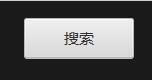
(3) TextArea
TextArea biao2=new TextArea();
创建了一个文本区域,也就是这种可以放文字的区域:
(4)其他
public static boolean on=true;
这一行是为了配置后面算法写的一个boolean型变量
4.start函数内
*片段一
public void start(Stage ke) throws Exception{
xinde.setPadding(new Insets(10,40,10,40));
xianshiqi.setPrefSize(200, 25);
xianshiqi.setEditable(false);
addname.setPrefSize(350, 40);
addstdid.setPrefSize(350, 40);
addclass.setPrefSize(350, 40);
ywlrck.setPrefSize(350, 40);
sxlrck.setPrefSize(350, 40);
yylrck.setPrefSize(350, 40);
wllrck.setPrefSize(350, 40);
hxlrck.setPrefSize(350, 40);
swlrck.setPrefSize(350, 40);
xhss.setPrefSize(350, 40);
namess.setPrefSize(350, 40);
namedelete.setPrefSize(350, 40);
iddelete.setPrefSize(350, 40);
(1) setPrefSize
使用setPrefSize来设置文本框或者按钮的宽和高
(2)setPadding
使用setPadding来设置节点位置
(也就是节点离面板上面右面下面左面的距离)
xinde.setPadding(new Insets(10,40,10,40));
四个值依次表示(上,右,下,左)
*片段二
BorderPane mianban=new BorderPane();
// P0
// 顶部区域
StackPane top=new StackPane();
top.setPrefHeight(87);
top.setStyle("-fx-background-color:rgb(65,65,65);-fx-border-width: 0 0 0 8;-fx-border-style: solid;-fx-border-color: rgb(83,83,83);");
mianban.setTop(top);
// 左侧区域
StackPane left=new StackPane();
left.setPrefWidth(370);
left.setStyle("-fx-background-color:rgb(35,35,35);-fx-border-width: 0 0 0 8;-fx-border-style: solid;-fx-border-color: rgb(83,83,83);");
mianban.setLeft(left);
// 主场区域
StackPane center=new StackPane();
center.setPrefWidth(1000);
center.setStyle("-fx-background-color:rgb(26,26,26);-fx-border-width: 0 0 0 0;-fx-border-style: solid;-fx-border-color: rgb(83,83,83);");
mianban.setCenter(center);
// 相关按钮
// 上面按钮
Button sousuo=new Button("搜索");
(1)面板布局说明
设置一个BorderPane放在Scene里面 那么场景就被分成了五个区域 上右下左以及中央,那么如果其中任何一个区域如果不放东西的话,系统就会把这个区域抛弃由其他区域覆盖,因此在这里我只取了左 、上、中央 这三个区域存放东西 ,此外不需要设置BorderPane的宽高,因为整体的宽高会自动填满scene,那么怎么具体设置这三个区域占据宽高的比例呢,区域占据的宽高是由里面的东西撑开的,所以如果不存放东西就不存在,你放的东西有多大被撑开就有多大,那么想要一个初步的大小可以怎么设置呢?只需要在其中放入一个StackPane就可以了,之后想往区域放东西直接放在StackPane里面就可以
StackPane top=new StackPane();
创建栈面板
center.setPrefWidth(1000);
top.setPrefHeight(87);
设置栈面板宽高撑开区域
mianban.setCenter(center);
mianban.setLeft(left);
mianban.setTop(top);
三个栈面板分别分配到中间、左、上三个区域里面去
(2) 主面板各区域的css渲染
这里举一个栗子:
left.setStyle("-fx-background-color:rgb(35,35,35);-fx-border-width: 0 0 0 8;-fx-border-style: solid;-fx-border-color: rgb(83,83,83);");
A、基本格式:
** .setStyle(" ");这种基本格式使用css渲染* 外观
里面加一些属性就可以改变 **外观了
B、属性解释:
-fx-background-color:rgb(35,35,35); 设置背景颜色,具体颜色可以把自己想要做的图用qq截个图放在PS里面直接吸取颜色就可以了,查看rgb值就可以了,也可下载截图吸取颜色的工具
-fx-border-width: 0 0 0 8; 设置边框宽度
-fx-border-style: solid; 把边框设置为可见的实体
-fx-border-color: rgb(83,83,83);"); 给边框加一个颜色
*片段3
final ToggleGroup group = new ToggleGroup();
ToggleButton cjgl=new ToggleButton("成绩管理");
ToggleButton cjlr=new ToggleButton("成绩录入");
ToggleButton cjfx=new ToggleButton("成绩分析");
ToggleButton xsxx=new ToggleButton("成绩预览");
ToggleButton tjxs=new ToggleButton("添加学生");
ToggleButton scxs=new ToggleButton("删除学生");
cjgl.setToggleGroup(group);
cjlr.setToggleGroup(group);
cjfx.setToggleGroup(group);
xsxx.setToggleGroup(group);
tjxs.setToggleGroup(group);
scxs.setToggleGroup(group);
left.getChildren().addAll(cjgl,cjlr,cjfx,xsxx,tjxs,scxs);
// 大小
cjgl.setPrefSize(210, 70);
cjlr.setPrefSize(210, 70);
cjfx.setPrefSize(210, 70);
xsxx.setPrefSize(210, 70);
tjxs.setPrefSize(210, 70);
scxs.setPrefSize(210, 70);
// 布局
left.setMargin(cjgl, new Insets(-650,50,0,50));
left.setMargin(cjlr, new Insets(-400,50,0,50));
left.setMargin(cjfx, new Insets(-150,50,0,50));
left.setMargin(xsxx, new Insets(100,50,0,50));
left.setMargin(tjxs, new Insets(350,50,0,50));
left.setMargin(scxs, new Insets(600,50,0,50));
(1)代码解释
本段代码是对左侧区域的按钮进行创建和布局
下面具体解释:
final ToggleGroup group = new ToggleGroup();
用于创建一个按钮组,用于当按其中一个按钮时其他按钮效果会取消
ToggleButton cjgl=new ToggleButton("成绩管理");
这个是创建一个组内的按钮,并且命名:成绩管理 在界面中渲染后效果如下
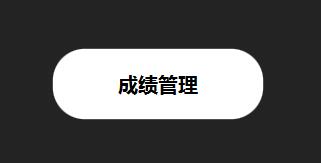
left.setMargin(cjgl, new Insets(-650,50,0,50));
上面是设置外边距的意思
用来设置按钮的位置(按钮在左边区域离各边界的距离来确定位置)
初始状态下按钮是垂直居中的,设置外边距后如果为负值那就向着相反的方向移动,值的意思是上右下左的外边距,此处left是左边的面板cjgl是按钮,也就是设置cjgl在left内的位置
*片段4
//动画效果
// 1
// 1 移入
cjgl.addEventHandler(MouseEvent.MOUSE_ENTERED, (MouseEvent e) -> {
cjgl.setStyle( "-fx-background-radius: 32;-fx-font-weight: bold;-fx-font-size:20;-fx-text-fill:black;-fx-background-color:white;");
cjgl.setPrefSize(210, 70);
});
// 2退出
cjgl.addEventHandler(MouseEvent.MOUSE_EXITED, (MouseEvent e) -> {
if(cjgl.isSelected()){
cjgl.setPrefSize(230, 80);
cjgl.setStyle( "-fx-background-radius: 32;-fx-font-weight: bold;-fx-font-size:22;-fx-text-fill:black;-fx-background-color:white;");
}
else{
cjgl.setPrefSize(210, 70);
cjgl.setStyle( "-fx-background-radius: 32;-fx-font-weight: bold;-fx-font-size:20;-fx-background-color:rgb(35,35,35);-fx-text-fill:white;");
}
});
//按压
cjgl.setOnMousePressed(e->{
cjlr.setStyle( "-fx-font-weight: bold;-fx-font-size:20;-fx-background-color:rgb(35,35,35);-fx-text-fill:white;");
cjfx.setStyle( "-fx-font-weight: bold;-fx-font-size:20;-fx-background-color:rgb(35,35,35);-fx-text-fill:white;");
xsxx.setStyle( "-fx-font-weight: bold;-fx-font-size:20;-fx-background-color:rgb(35,35,35);-fx-text-fill:white;");
tjxs.setStyle( "-fx-font-weight: bold;-fx-font-size:20;-fx-background-color:rgb(35,35,35);-fx-text-fill:white;");
scxs.setStyle( "-fx-font-weight: bold;-fx-font-size:20;-fx-background-color:rgb(35,35,35);-fx-text-fill:white;");
cjgl.setPrefSize(230, 80);
cjgl.setStyle( "-fx-background-radius: 32;-fx-font-weight: bold;-fx-font-size:22;-fx-text-fill:black;-fx-background-color:white;");
});
cjgl.addEventHandler(MouseEvent.MOUSE_CLICKED, (MouseEvent e) -> {
cjgl.setSelected(true);
cjgl.setPrefSize(230, 80);
cjgl.setStyle( "-fx-background-radius: 32;-fx-font-weight: bold;-fx-font-size:22;-fx-text-fill:black;-fx-background-color:white;");
});
这里只取一个按钮的动画效果进行讲解
(1)移入效果
cjgl.addEventHandler(MouseEvent.MOUSE_ENTERED, (MouseEvent e) -> {
}
这个是设置光标移入时候会发生怎么样的事件,{}内的内容为具体事件
cjgl.setStyle( "-fx-background-radius: 32;-fx-font-weight: bold;-fx-font-size:20;-fx-text-fill:black;-fx-background-color:white;");
cjgl.setPrefSize(210, 70);
内容如上,解释如下:
-fx-background-radius: 32; 设置按钮的边角半径,决定是方圆的程度
-fx-background-color:white; 设置按钮颜色
cjgl.setPrefSize(210, 70); 设置按钮宽高
-fx-text-fill:black; 设置按钮文字颜色
-fx-font-size:20; 设置按钮里面文字大小
-fx-font-weight: bold; 设置按钮里面文字为加粗效果
设置以上东西,当光标移入的时候就会把按钮从初始的样子变成事件内容的样子,看起来就有了一个动画效果了
同理设置
(2)按压效果
cjgl.setOnMousePressed(e->{
}
也就是点击鼠标点下去不松手时候显示为什么样子
(3)点击后效果
cjgl.addEventHandler(MouseEvent.MOUSE_CLICKED, (MouseEvent e) -> {
}
也就是点击鼠标松手后但没有把光标移出按钮范围的效果
(4)移出效果
cjgl.addEventHandler(MouseEvent.MOUSE_EXITED, (MouseEvent e) -> {
}
也就是光标从按钮里面移出来后变成什么样子
(5)注意点
设置移出效果为什么要用if else语句呢?
因为有两种情况
其一: 将光标移入时没有点击最后移出,但我需要这期间改变外观,出来之后还原初始的外观。
其二: 将光标移入后并点击最后移出,我需要移出之后仍然保存外观
如果只是单纯的设置移出效果,就不能让点击之后仍然保存选中的效果,因为最后都有一个把光标移出来的动作,所以在此处使用一个if else语句 先检测有没有点击选中用:isSelected() 检测,如果有那就继续执行选中后的效果,如果没有那就执行没有选中的效果。
*片段五
此处开始为每一个按钮配备不同的StackPane
然后将其放进BorderPane中的Center区
每个按钮点击时将其他按钮的StackPane清除即可实现中央界面切换效果
//添加学生面板
HBox add_top=new HBox();
Label add_toptxt=new Label("添加学生");
add_toptxt.setStyle("-fx-font-weight: bold;-fx-font-size:22;-fx-text-fill:white;");
add_top.setStyle("-fx-border-style: solid inside;-fx-border-width: 0 0 2 0;-fx-border-insets:-50;-fx-border-radius: 5;-fx-border-color: blue;");
add_top.getChildren().add(add_toptxt);
center.setMargin(add_top, new Insets(280,0,0,745));
Button addbt=new Button("添加");
addbt.setStyle("-fx-font-weight:bold;");
GridPane gridPane4=new GridPane();
gridPane4.setMargin(addbt, new Insets(15,0,0,0));
addbt.setPadding(new Insets(10,40,10,40));
gridPane4.setHgap(15);
Label addnametxt=new Label("姓名:");
Label addclasstxt=new Label("班级:");
Label addstdidtxt=new Label("学号:");
addnametxt.setStyle("-fx-text-fill:white");
addclasstxt.setStyle("-fx-text-fill:white");








 最低0.47元/天 解锁文章
最低0.47元/天 解锁文章















 1615
1615











 被折叠的 条评论
为什么被折叠?
被折叠的 条评论
为什么被折叠?








